安卓电脑系统安装,轻松实现双系统体验
你有没有想过,把手机里那个酷炫的安卓系统搬到电脑上?想象用电脑玩那些手机上的小游戏,或者直接在电脑上刷刷抖音,那感觉是不是瞬间高大上了?别急,今天我就来手把手教你如何把安卓系统安装到电脑上,让你体验一把双重世界的乐趣!
一、准备工作:装备齐全,万事俱备
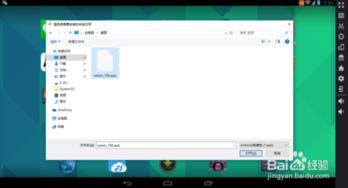
首先,你得准备好以下这些“神器”:
1. 安卓系统映像:这可是安装安卓电脑系统的关键,你可以从网上下载适合你电脑的安卓系统映像文件。
2. UltraISO:这个软件能帮你把安卓系统映像写入U盘,相当于给U盘装上了一个“安卓大脑”。
3. U盘:容量至少得有4G,用来存放安卓系统映像和启动电脑。
二、安装步骤:步步为营,稳扎稳打
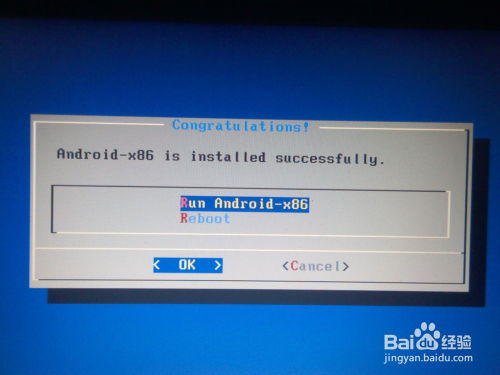
1. 写入系统映像:打开UltraISO,选择“文件”菜单下的“打开”,然后找到你下载的安卓系统映像文件。接着,点击“启动”菜单下的“写入硬盘映像”,选择你的U盘,然后开始写入。这个过程可能需要几分钟,耐心等待吧!
2. 启动U盘:把制作好的U盘插入电脑,重启电脑。在启动时按下F12(不同电脑可能不同),选择从U盘启动。
3. 安装系统:进入安卓系统安装界面后,选择“Installation Phoenix OS to Harddisk”,然后按照提示操作。这里要注意,你需要创建一个分区,把整个硬盘作为一个分区使用。
4. 格式化磁盘:创建完分区后,系统会提示你格式化磁盘。选择合适的文件系统,比如EXT/4、FAT32或NTFS,然后点击“Write”开始写入。
5. 安装完成:等待系统安装完成,然后重启电脑。在启动时选择你的安卓系统,就可以进入安卓电脑系统了。
三、注意事项:细节决定成败

1. 兼容性问题:由于电脑和手机硬件配置不同,安装安卓系统后可能会出现一些兼容性问题。这时候,你可以尝试更新驱动程序或者安装一些兼容性补丁。
2. 系统优化:安装完成后,你可以根据自己的需求对系统进行优化,比如调整分辨率、安装必要的应用等。
3. 备份重要数据:在安装安卓系统之前,一定要备份电脑中的重要数据,以免在安装过程中丢失。
四、:双重世界,任你畅游
通过以上步骤,你就可以成功地将安卓系统安装到电脑上了。现在,你可以在电脑上尽情享受安卓系统的乐趣,同时,电脑原有的Windows系统也不会受到影响。双重世界,任你畅游,快来试试吧!
